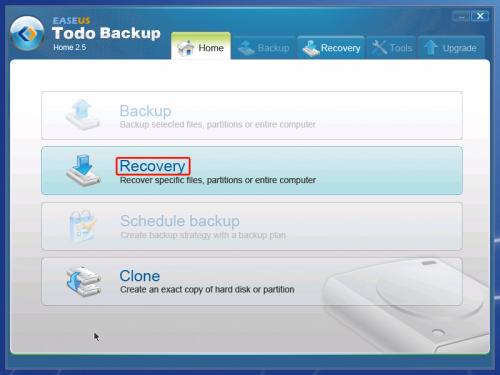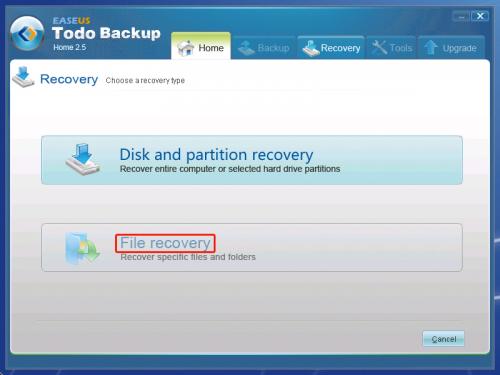Systemowe przeprowadzki

Włóż do napędu płytę instalacyjną systemu Windows 7 i uruchom ponownie komputer. Co prawda proces instalacji można również uruchomić bezpośrednio z działającego systemu Windows XP, ale wtedy nie będziesz miał możliwości sformatowania dysku i stary system zostanie zapisany w folderze Windows.old. Ponieważ zakładamy, że backup wszystkich ważnych plików wykonałeś, usunięcie starego systemu i sformatowanie dysku nie będzie oznaczało utraty danych. Upewnij się jeszcze, że komputer jest tak skonfigurowany, by najpierw odczytywał informacje uruchomieniowe z płyty (wskazówki, jak ustawić BIOS, znajdziesz w etapie 5. w części dotyczącej reinstalacji XP).

Po ponownym uruchomieniu komputera, gdy na ekranie zobaczysz komunikat Dowolny klawisz spowoduje rozruch z dysku CD wciśnij jakikolwiek klawisz. Następnie poczekaj, aż pojawi się interfejs graficzny. W oknie Instalowanie systemu Windows zobaczysz opcje językowe – jeżeli instalujesz polskojęzyczną wersję systemu, nie musisz nic zmieniać, kliknij przycisk Dalej.

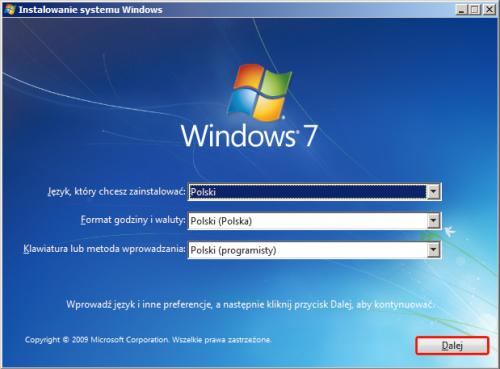

Kolejny etap to przygotowanie dysku. Zaznacz dysk, na którym chcesz zainstalować Windows 7 (jest to ten sam dysk, na którym dotychczas znajdował się Windows XP), i kliknij przycisk Formatuj. Po sformatowaniu dysku kliknij Dalej.
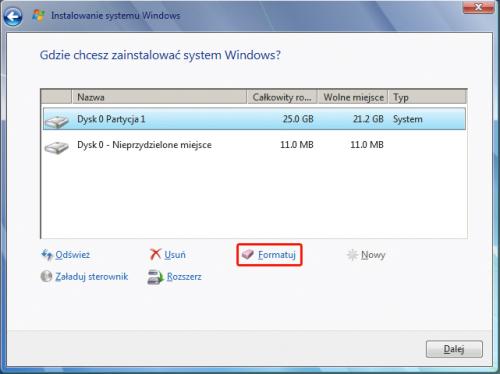

Teraz, przez co najmniej kilkanaście minut, nie musisz nic robić – instalator automatycznie wykona wszystkie działania. Komputer w międzyczasie może się sam restartować, to również normalny objaw. Poczekaj, aż pojawi się okno, w którym będziesz mógł wpisać nazwę komputera, a następnie nazwę twojego konta użytkownika i hasło do tego konta. Oprócz tego wprowadź tzw. podpowiedź do hasła. Kolejny etap to wprowadzenie klucza produktu. Gdy to zrobisz, system zażąda wyboru ustawień związanych z aktualizacją. Wybierz opcję Użyj ustawień zalecanych.
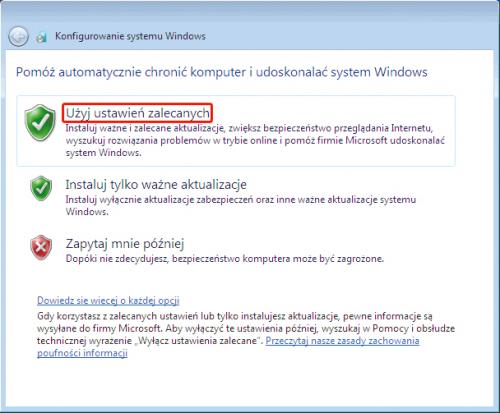

Ostatnie fazy instalacji to weryfikacja ustawień daty, godziny i strefy czasowej (jeżeli zegar systemowy chodzi prawidłowo, najprawdopodobniej nie musisz nic zmieniać), a także ustawienia związane z siecią – system zażąda wyboru lokalizacji sieciowej – wybierz Sieć domowa. Jeżeli łączysz się za pomocą łącza bezprzewodowego, system wyświetli okno dialogowe umożliwiające wprowadzenie nazwy twojej sieci i hasła dostępu, byś mógł się od razu połączyć.
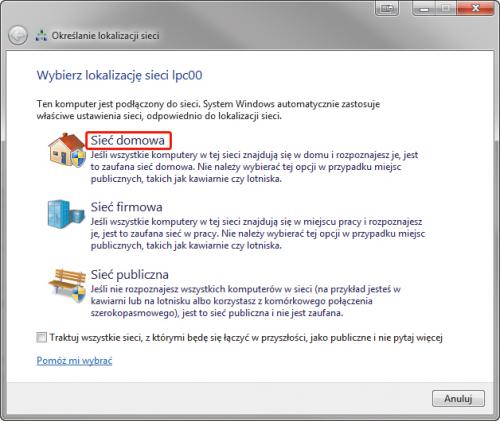

Po zakończeniu ustawień sieciowych zobaczysz pulpit zainstalowanego już systemu. Przed tobą etapy związane z ewentualną instalacją brakujących sterowników, instalacją aplikacji (pamiętaj – tylko niezbędne programy!) oraz wykonaniem obrazu systemu. Dla tych etapów skorzystaj ze wskazówek wymienionych w scenariuszu reinstalacji XP (etapy: 7, 8
oraz 10).